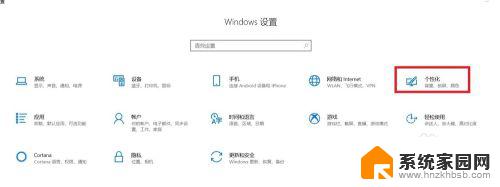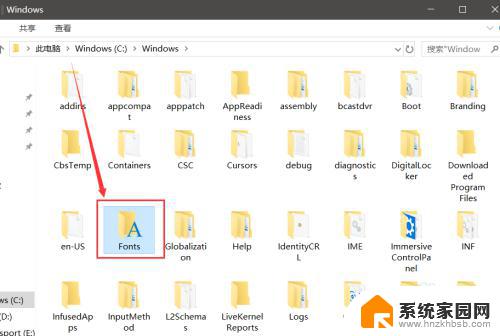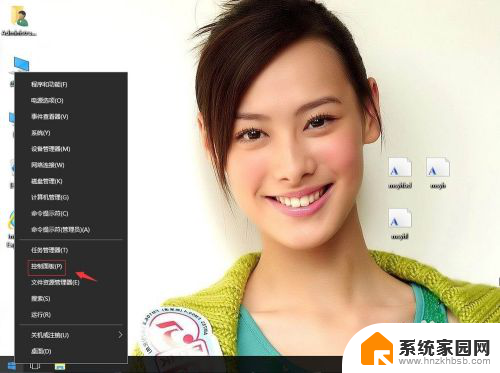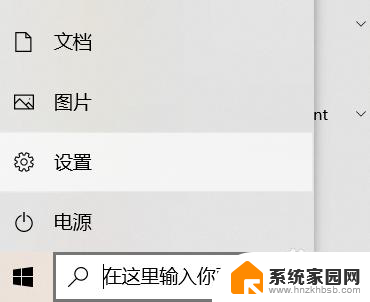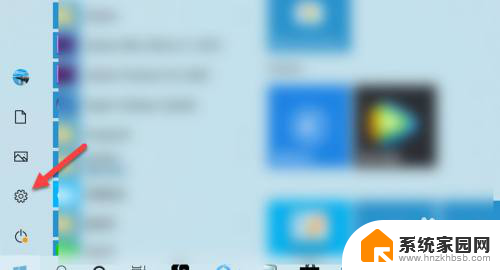win10 字体设置 win10系统如何设置中文系统默认字体
Win10系统如何设置中文字体?字体对于操作系统的显示效果起着至关重要的作用,尤其是对于中文系统来说,在Win10系统中,我们可以通过简单的设置来更改默认的中文字体,以满足个人对于字体的喜好和需求。在设置中我们可以选择系统字体、窗口标题字体、消息字体等,并且还可以预览效果以便更好地调整。通过这个简单的设置,我们可以让Win10系统更符合自己的审美标准,提升操作体验的同时也提高了可读性。接下来让我们一起来了解如何设置Win10系统的中文字体吧!
方法如下:
1.windows10系统启动“Windows设置”,在该页面中找到“个性化”选项。如下图所示。
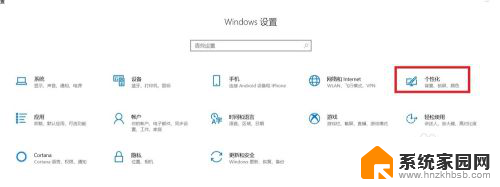
2.选择并打开“个性化”选项,在个性化页面的左侧菜单列表中选择"字体"选项。在页面的右侧显示很多样式的字体。例如筛选"中文简体"。在中文字体中按照个人喜欢选择相应的字体,比如“微软雅黑”。点击相应字体选项,还可以对字体属性进行进一步的设置,如下图所示。
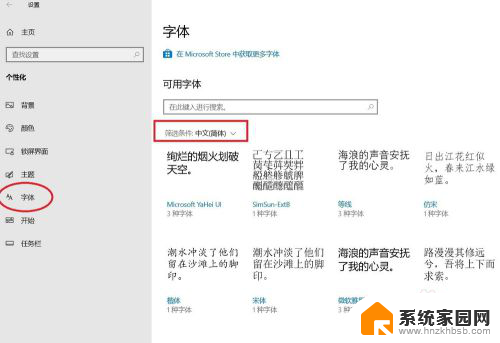
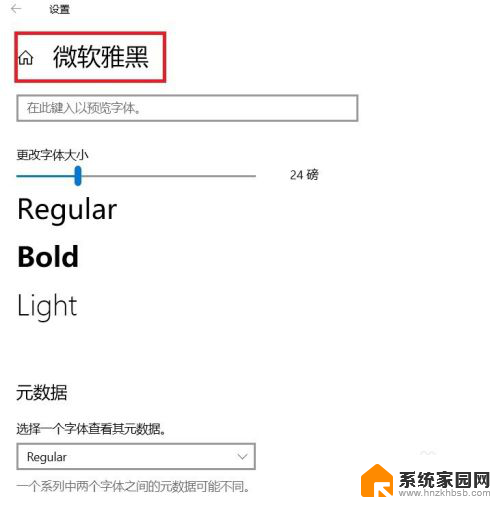
3.此时通过文本文件的字体属性,可以看到当前文本文件的默认字体就是“微软雅黑”。如下图所示。系统默认字体设置成功。
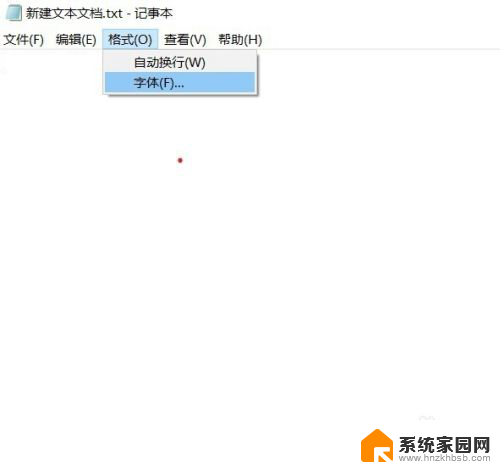
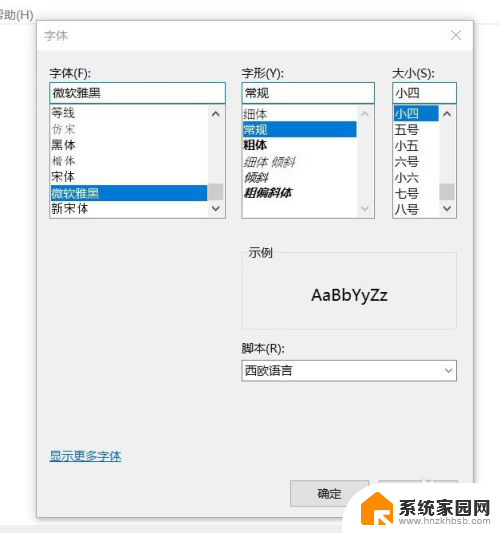
以上就是关于win10 字体设置的全部内容,如果有其他用户遇到相同情况,可以按照小编的方法来解决。